 会声会影使用手册
会声会影使用手册
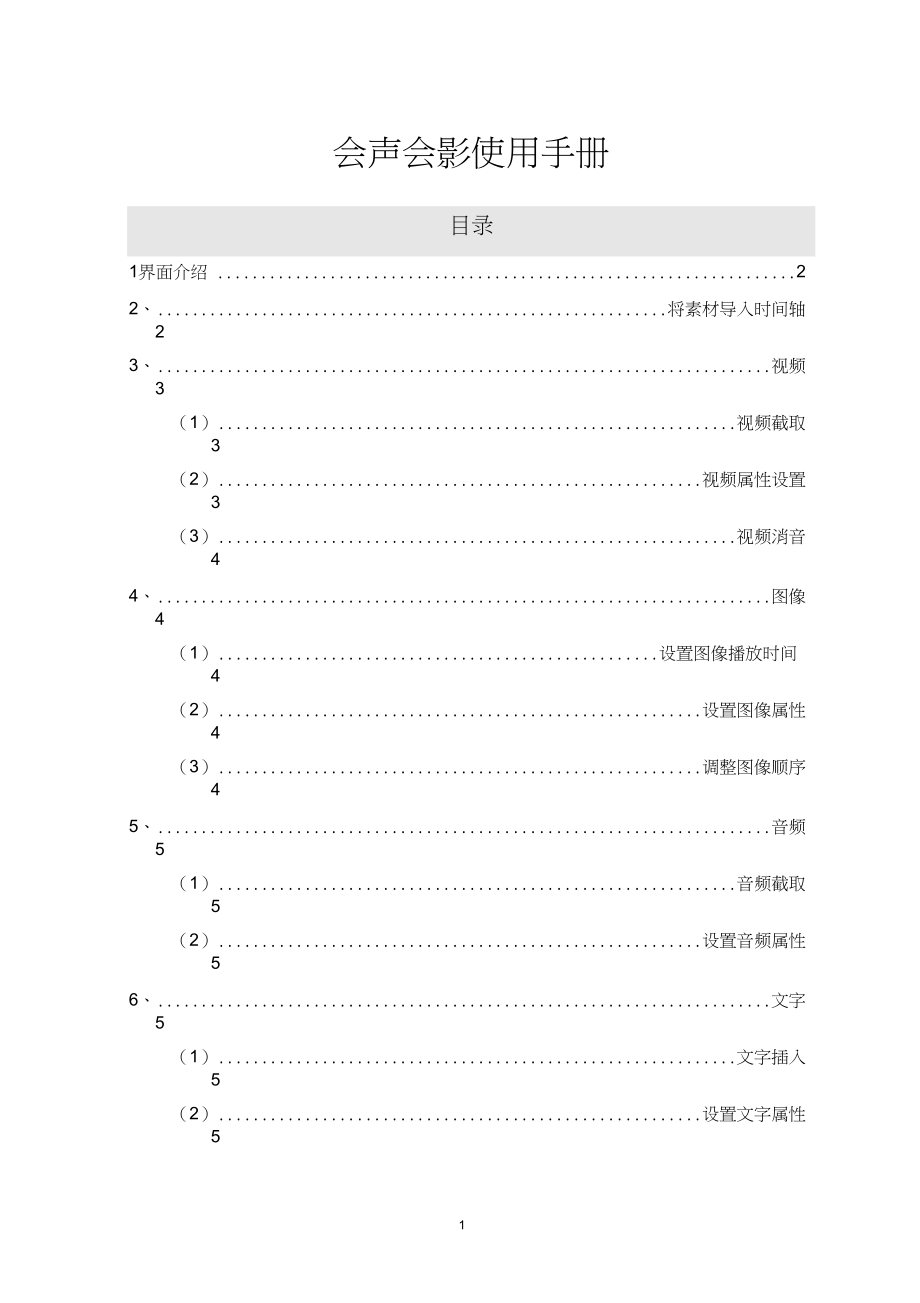


《会声会影使用手册》由会员分享,可在线阅读,更多相关《会声会影使用手册(10页珍藏版)》请在装配图网上搜索。
1、会声会影使用手册目录1界面介绍22、将素材导入时间轴23、视频3(1)视频截取3(2)视频属性设置3(3)视频消音44、图像4(1)设置图像播放时间 4(2)设置图像属性4(3)调整图像顺序45、音频5(1)音频截取5(2)设置音频属性56、文字5(1)文字插入5(2)设置文字属性5(3)单行显示文字长度控制6(4)设置文字动画效果 67、素材切换效果68你可能需要6(1)“覆叠轨”作用6(2)如何获取更多“覆叠轨” 69、保存7(1)保存项目7(2)保存为MP47101、界面介绍菜单栏结合墩果 菓单, 林间切换效果导览面板:第竇3:益:性* :选中素材后,此83-凸以”屏討利,斟W处显示被选
2、中素a施;u片材属性时间轴面板时间轴视图,点击复叠轨管理器,点击可设置复叠轨切换至时间轴面板道的数量,帮你获得更多轨道。2、将素材导入时间轴方法一以导入视频素材为例在视频轨道单击鼠标右键在弹出的下拉菜单中选择“插入视频”选择视频文件一确定方法二以导入音频素材为例(1) 素材库面板中点击处下拉按钮,在弹出下拉菜单中选择“音频”,则打开音频素材库;(2 )点击选择按钮选择所需音频文件确定,即将音频文件导入至音频素 材库;(3) 选择所需音频,按住鼠标左键不放,将其拖至音频轨道中适当位置即可3、视频(1)视频截取方法一在视频轨选定待编辑视频,如下图一点击时间轴上待剪切时间,时间指针将跳至 选中时间位
3、置,如下图一点击“剪切按钮”,如下图,视频分为两段一删除不 需要的视频片段即可方法二点击视频码区域,设置截取点时间,如下图,时间指针将直接跳至设定时间一点 击“剪切按钮”,如下图,视频分为两段一删除不需要的视频片段即可在视频轨中选定待设置视频一在属性面板(如下图)中设置其相关属性PS属性面板中包含“视频” “属性”两个选项卡,点击可设置不同属性M .till Ihd色彩校正叵敝速逼厂I反转视频备保存为静态團像 囲井割音频 匾电按场景分割 占戶筝重修荃视频ni II三+十坦击观诵gi(3) 视频消音在视频轨中选定待处理视频-点击属性面板 “视频”选项卡中的“分割音频”,如下图,此时音频轨出现该视
4、频的音频(该视频被分割为视频和音频)一删除音频轨文件即可Q色彩校正渾分副音频 歸按酥舟制。反转视频ff寥重修整也撅4、图像(1) 设置图像播放时间在视频轨中选定待处理图像-将鼠标移至照片末尾,待鼠标变为两端箭头“f”按住鼠标左键不放,向左右拖动即可缩放图片播放时间(2) 设置图像属性利用“属性面板”设置,方法与“设置视频属性”相似,请参考“设置视频 属性”;(3) 调整图像顺序选中待调整图像按住鼠标左键不放,拖至合适位置,松开鼠标左键即可5、音频(1)音频截取方法一利用“剪切工具”截取,方法与视频截取相似,请参考视频截取;方法二利用“鼠标拖动”截取,方法与“设置图像播放时长”相似,请参见“设
5、置图像播放时长”;(2)设置音频属性利用“属性面板”设置,方法与“设置视频属性”相似,请参考“设置视频 属性”;6、文字(1)文字插入方法一在“标题轨”中需要加入文字的位置双击鼠标左键,“导览面板”将显示如下双击“导览面板”黑色区域,即可添加文字内容双击这里可以添加标题*部 it-阿 o方法二单击“标题”菜单,素材库如下图一从素材库任选一种标题类型,拖至“标题轨”合适位置一在“标题轨”中双击该标题,即可在“导览视图”中编辑文字内容置文字属性(2 )设利用“属性面板”设置,方法与“设置视频属性”相似,请参考“设置视频 属性”;PS可在“导览面板”中选中待编辑文字,然后在“属性面板”中设置其属性(
6、3) 单行显示文字长度控制可通过“回车键”控制单行显示文字的数量及长度(4) 设置文字动画效果在“标题轨”中双击待设置文字一在属性面板中选择“动画”选项卡一勾选“应用动画”-选择动画类型,点击所需效果,效果周围出现绿框即已为文字设 置该动画效果7、素材切换效果单击菜单栏“效果”菜单,素材库中将出现各种素材间切换效果,如下图所示,可点击处下拉按钮,选择其它类别切换效果,如“三维”、“闪光”等曰庐|因凶囤单击“故事板视图”(下图)按钮,界面显示如下将素材库中的切换效果直接拖至素材中间的方框中(上图中)即可&你可能需要(1) “覆叠轨”作用视频轨同一时间只能存放一个文件,当需要同一时间呈现2个及2个以上视频、 图片素材时,单一视频轨难以实现,此时覆叠轨用于存放视频轨无法容纳的素材。(2) 如何获取更多“覆叠轨”会声会影共提供6个覆叠轨,点击“覆叠轨管理器“按钮(如下图中)-在 弹出的窗口中勾选所需覆叠轨(如下图中)-确定9、保存(1)保存项目文件一保存一选择保存位置,设置项目名称(工程类型为*.VSP)T确定(2)保存为MP4单击菜单栏“分享”创建视频文件MPEG-伞IPOD MPEG-伞选择保存位 置,设置文件名称(类型为*MP4)确定
- 温馨提示:
1: 本站所有资源如无特殊说明,都需要本地电脑安装OFFICE2007和PDF阅读器。图纸软件为CAD,CAXA,PROE,UG,SolidWorks等.压缩文件请下载最新的WinRAR软件解压。
2: 本站的文档不包含任何第三方提供的附件图纸等,如果需要附件,请联系上传者。文件的所有权益归上传用户所有。
3.本站RAR压缩包中若带图纸,网页内容里面会有图纸预览,若没有图纸预览就没有图纸。
4. 未经权益所有人同意不得将文件中的内容挪作商业或盈利用途。
5. 装配图网仅提供信息存储空间,仅对用户上传内容的表现方式做保护处理,对用户上传分享的文档内容本身不做任何修改或编辑,并不能对任何下载内容负责。
6. 下载文件中如有侵权或不适当内容,请与我们联系,我们立即纠正。
7. 本站不保证下载资源的准确性、安全性和完整性, 同时也不承担用户因使用这些下载资源对自己和他人造成任何形式的伤害或损失。
